Nyolcágú csillag effekt kerül az esti képek fényforrásai köré Photoshopban.
Itt az ősz, hosszabbak az esték, szaporodnak az éjszakai digitális fotók. Eljött a csillagszűrők ideje is, de csak lassan a testtel! A tudatos és ravasz DigiRetus olvasó ilyenkor nem rohan a boltba, hogy beszerezze a méregdrága üveget. Inkább nekiül és megcsinálja Photoshopban. Mondjuk az alábbi módszerrel.
Tölts be egy fotót!

Mindenképpen sötét, esti fényképet válassz, amelyen erős, pontszerű fényforrások, pl utcai lámpák is láthatók. A csillagszűrő ideális használati területe az esti város és épületfotók világa.
Persze, hogy duplázunk
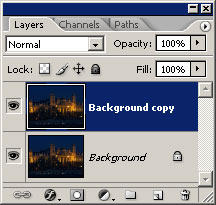
Duplázd meg a meglévő képréteget a Layer/Duplicate Layer (Réteg/Réteg duplázása) paranccsal, vagy egyszerűen húzd a Background réteget a Layers paletta alsó sorának jobbról második ikonjára.
Kaptunk egy Background Copy réteget. Ezen alakítjuk ki a csillagszerű fénycsillanásokat, anélkül, hogy az eredeti képet megváltoztatnánk.
Csak a fénykörök
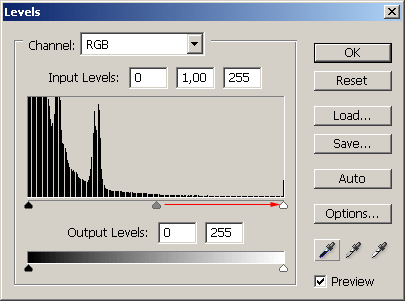
Tehát az új, Background Copy rétegünkön vagyunk, amelyről csak a fénypontokra lesz szükségünk. Ehhez használd az Image/Adjustments/Levels (Kép/Korrekciók/Szintek) parancsot, vagy a Ctrl+L billentyűkombinációt.
A fenti ablakot kapod, ahol a hisztogram alatti középső, szürke nyílra lesz szükséged. Húzd teljesen jobbra a nyilat, egészen a fehét társa „nyakára”. A képen láthatod, hogy csak a legvilágosabb foltok maradtak láthatók, a fotó (illetve csak a felső réteg) többi árnyalata feketére váltott.
Fontos, hogy csak az erős fényforrások maradjanak meg foltokként, ha esetleg látható maradt valami az épület világosabb részeiből is válts át fekete ecsetre B billentyű és egyszerűen fesd le ezeket a területeket! Csak a lámpák, esetleg az ablakok maradhatnak!
Keverve
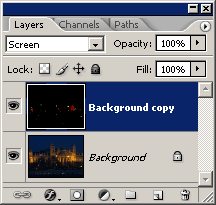
Most keverjük össze az alsó réteget, vagyis az eredeti képet a felsővel, azaz a fénypontokkal! Válaszd ki hozzá a Layers paletta Screen összhatásmódját!
Újra az eredeti kép látható, amin nincs változás? Jól dolgoztunk. Mindjárt lesz!
Csillag elmosás
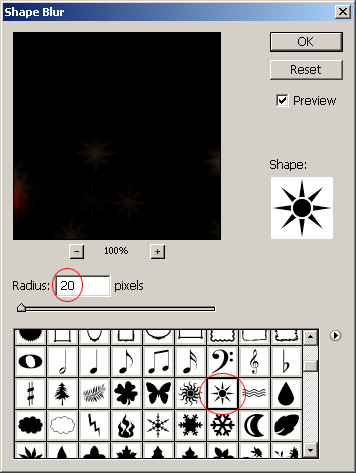
A Filter/Blur/Shape Blur paranccsal egy elmosott alakzatot vihetsz a képre. Sajnos ez a lehetőség csak a Photoshop CS2 és CS3 használók számára adott.
Az alsó listából válaszd ki a nyolcágú csillag (nap?) alakzatot. Az elmosás sugara (Radius) pedig 15-30 pixel között változzon, ttól függően, hogy mekkorák a fényforrásaid a képen. Ha nagy felbontású fotón dolgozol ennél nagyobb értéket is használhatsz. Arra vigyázz, hogy a csillag alakzat mindig elég elmosott maradjon. Túl nagy értéknél látszani fog a képen, hogy ez egy clipart minta, nem pedig valódi becsillanás.
A hatást folyamatosan ellenőrizheted az eredeti képen.
Csillagok, csillagok…

El is készült a csillag effekt. Ha jól csináltad a lámpafények körül szép fénykarokat láthatsz.
Amennyiben túl gyenge a hatás és erősíteni szeretnéd, duplázd vagy triplázd meg a felső réteget (Background Copy). Ha túl erősnek találod a csillag effektet a Layers paletta Opacity csúszkájával csökkentheted az erősségét.
Budai Petur

